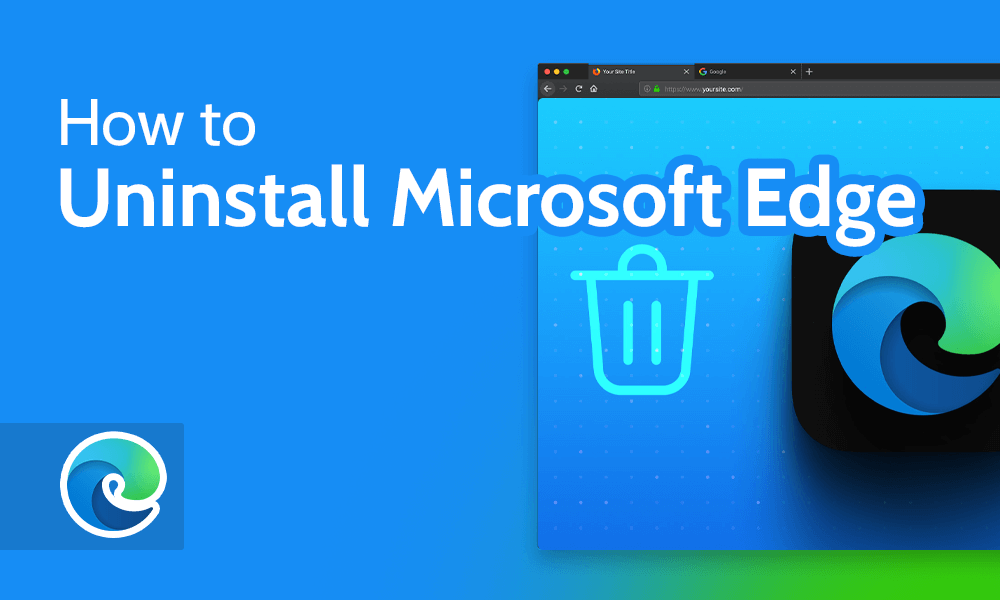
A Microsoft Edge böngésző eltávolítása a Windows 11 rendszeren nem mindig egyszerű feladat. Bár az Európai Unió területén az Edge eltávolítása engedélyezett, előfordulhat, hogy az eltávolítás mégsem működik zökkenőmentesen, és a rendszeradminisztrátori jogosultságok ellenére sem sikerül törölni a böngészőt.
Miért nem törlődik a Microsoft Edge?
A Windows 11 a Microsoft Edge böngészőt szorosan integrálja a rendszerbe, hiszen számos alapértelmezett funkció, mint például a webes tartalmak kezelése vagy bizonyos alkalmazások működése, a böngészőhöz kapcsolódik. Az eltávolítási folyamat néha akadályokba ütközhet, mert a rendszer védelmezi a szükséges összetevőket, vagy egy másik folyamat blokkolja az eltávolítást.
Lehetséges megoldások
- Rendszergazdai jogosultságok biztosítása: Mielőtt megpróbálod eltávolítani az Edge böngészőt, ellenőrizd, hogy rendszergazdaként vagy bejelentkezve. Az eltávolítás folyamatát a rendszergazdai jogosultság megadása után kellene elindítani.
- Alternatív módszerek használata: Ha az Edge eltávolítási folyamat a beállításokban nem működik, próbálkozhatsz más megközelítéssel:
-
- Parancssor használata: Nyisd meg a Parancssort rendszergazdaként, majd futtasd a következő parancsot:
cd %PROGRAMFILES(X86)%\Microsoft\Edge\Application\<verziószám>\Installer setup.exe --uninstall --system-level --verbose-logging --force-uninstall
A
<verziószám>helyére az Edge jelenlegi verzióját írd be, amelyet megtalálsz a böngésző Beállítások > Névjegy részében. -
- Európai Uniós beállítások: Ellenőrizd, hogy a rendszeredben valóban elérhető-e az az opció, amely lehetővé teszi az Edge eltávolítását az Európai Unió szabályozásainak megfelelően.
- Alternatív böngészők használata: Ha nem tudod eltávolítani az Edge-t, de nem szeretnéd használni, választhatsz más böngészőt is, mint például a Google Chrome, Mozilla Firefox vagy Opera, amelyeket alapértelmezett böngészőként is beállíthatsz a rendszer beállításaiban.
